このページでは Windows 10 の無料アップグレードの予約方法を紹介します。
スポンサード リンク
(1)Windows 10 無料アップグレードが可能な場合は、タスクバーに以下のようなウィンドウのマークが表示されます。アイコンをダブルクリックします。
![]()
(*)上記の赤丸のアイコン
表示されない場合はこちらを参照ください。→Windows 10を入手する(Get Windows 10)がタスクバーに表示されない場合の対処
(2)以下の「Windows 10を入手する」画面が表示されます。[無料アップグレードの予約](以下の図の赤丸)をクリックします。
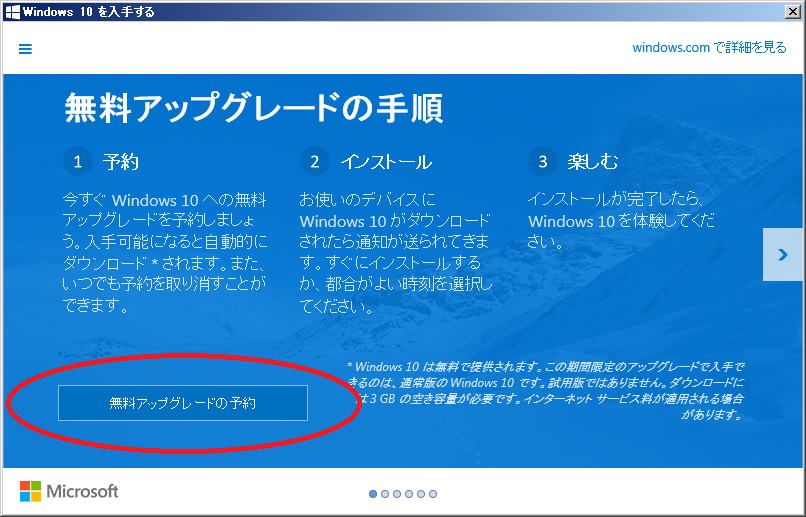
この画面では以下の注意書きが表示されています。
Windows10は無料で提供されます。この期間限定のアップグレードで入手できるのは、通常版のWindows 10です。評価版ではありません。ダウンロードには3GBの空き容量が必要です。インターネットサービス料が適用される場合があります。
(3)以下の画面が表示されるのでメールアドレスを「確認を受信するためのメールアドレスを入力してください」に入力します。
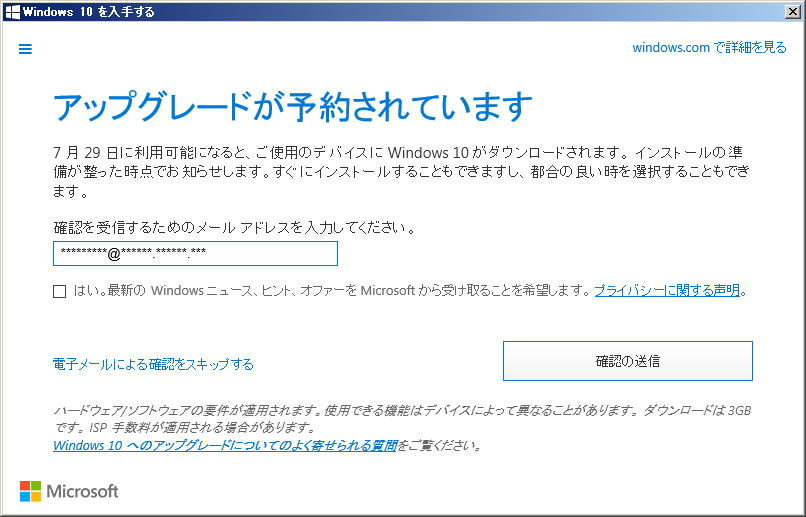
(4)以下の画面が表示されたら、Windows 10無料アップグレードの予約は完了です。Windows 10の無料アップグレードが可能になったら、入力したメールアドレスに連絡メールが送付されます。
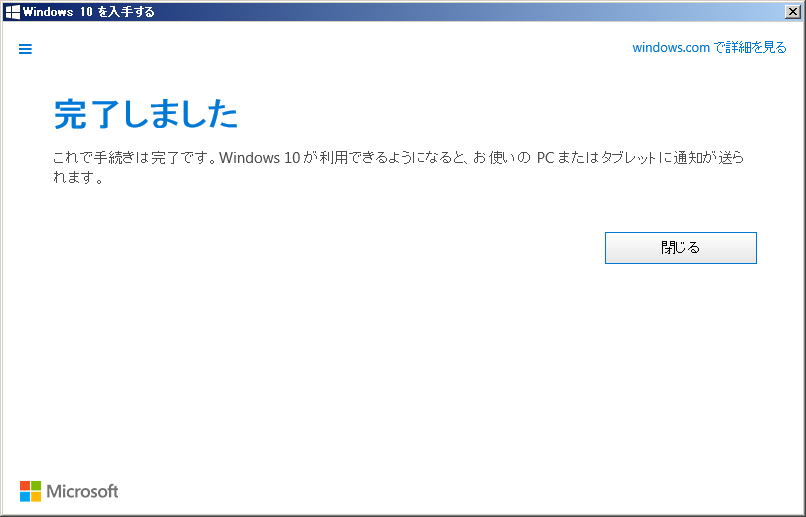
スポンサード リンク